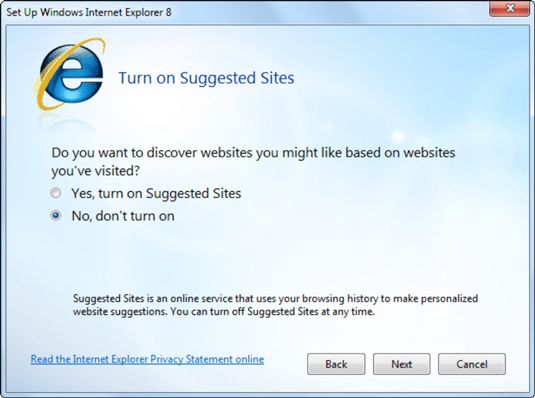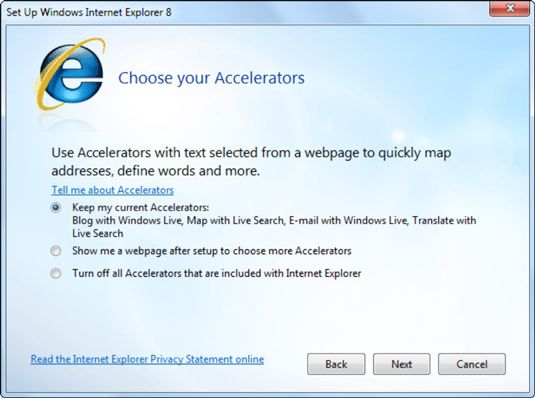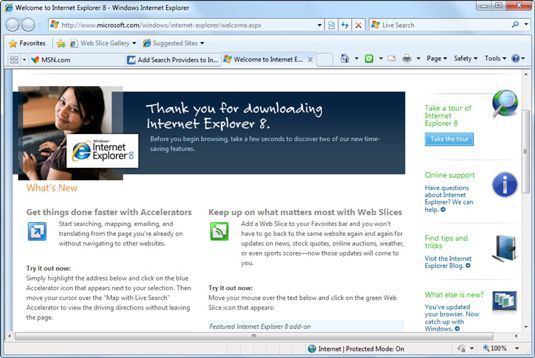El lanzamiento de Internet Explorer 8 por primera vez
Windows 7 incluye Windows Internet Explorer 8 (IE8), que le permite navegar por páginas Web en cualquier lugar en Internet. Windows 7 hace que sea muy fácil de lanzar Internet Explorer 8. Sin embargo, al iniciar Internet Explorer 8, la primera vez, tiene que ir a través de una trampa.
Los siguientes pasos le permiten elegir ciertas opciones. Los choses hechas a continuación son meramente sugerencias- puede, por supuesto, personalizar IE8 para trabajar la manera que usted desea. Estos son simplemente algunos de los configuraciones más comunes.
Haga clic en el icono de Internet Explorer en la barra de tareas o seleccione Inicio-Todos los programas-Internet Explorer para lanzar IE8.
Una pantalla de configuración le da la bienvenida a Internet Explorer 8.
Haga clic en Siguiente.
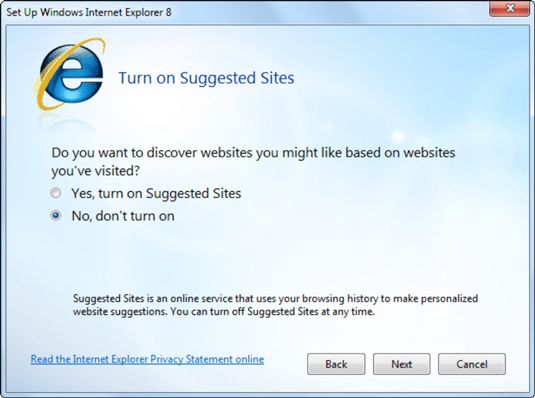
La primera cuestión se pregunta si está bien para Microsoft para mantener registros de su navegación por Internet, todo el tiempo.
Seleccione No, no encienda el botón para proteger su privacidad. Haga clic en Siguiente.
El programa de instalación le preguntará si desea establecer con la configuración predeterminada.
Elija Configuración personalizada. Haga clic en Siguiente.
Configuración pregunta si desea mantener Live Search como motor de búsqueda predeterminado.
Seleccione Muéstreme una página web después de la instalación escoger más proveedores de búsqueda y haga clic en Siguiente.
Configuración le pregunta si puede descargar actualizaciones para el proveedor de búsquedas.
Sí es generalmente mejor que aquí, sobre todo si vas con un proveedor de búsquedas estables como Google. Haga clic en Siguiente.
Configuración pregunta si desea elegir más aceleradores.
Por ahora, elegir los aceleradores predeterminados. Haga clic en Siguiente.
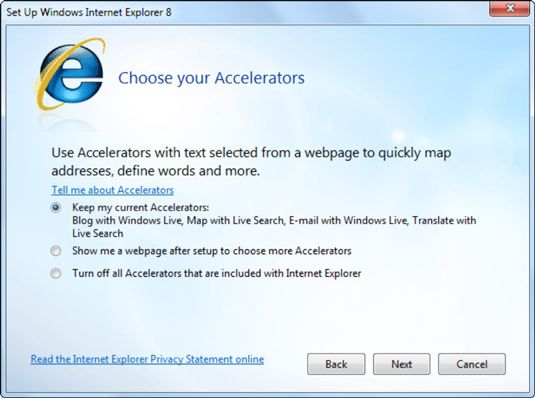
Siempre se puede añadir más Aceleradores haciendo clic en Página-Todos los aceleradores de administrar los aceleradores.
Internet Explorer quiere saber si puede convertirse en el navegador Web predeterminado.
Si quieres IE8 sea su defecto, seleccione Sí. Desactive la casilla de verificación que dice Configuración de importación de Mis Otros navegadores (a menos que tenga la configuración por ahí de otros navegadores no-IE que desee transferir) y, a continuación, haga clic en Siguiente.
La rutina de instalación quiere saber si desea utilizar Compatibilidad Ver actualizaciones, que permiten a los sitios Web de más edad a trabajar haciendo IE8 parece IE6 para esos sitios.
Elija Sí, quiero usar Actualizaciones. Haga clic en Finalizar.
Internet Explorer viene a tomar aire con tres pestañas: MSN (a menos que la empresa que le vendió el equipo se hizo cargo de esa pantalla), la lista de proveedores de búsqueda Add, y Bienvenido a Internet Explorer 8 pantalla.
Haga clic en la recepción a la pantalla de Internet Explorer 8 y mirar las introducciones a los Aceleradores y Web Slices.
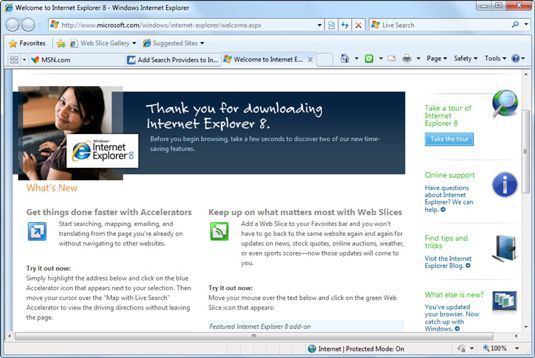
Tómese unos minutos para seguir las instrucciones para ver cómo funcionan estas características.
Haga clic en la pestaña Agregar proveedores de búsqueda.

Usted ve los viejos Agregar proveedores de búsqueda a la página de Internet Explorer.
En el lado izquierdo de la página, haga clic en el link de su proveedor de búsqueda favorito. Seleccione la casilla de verificación marcada Establecer como predeterminado Buscador y haga clic en Agregar.
¡Felicidades! IE8 está listo para rodar.
Sobre el autor
 Windows 8 e Internet Explorer 10: 4 maneras de navegar por la web
Windows 8 e Internet Explorer 10: 4 maneras de navegar por la web Para ayudarle a encontrar lo que estás buscando en Internet, utilice Internet Explorer 10 (IE10), que viene en el escritorio de Windows 8. IE 10 es una motor de búsqueda - un servicio que contiene un gran índice de sitios de Internet. Las…
 Búsqueda con google en ventanas 8.1 versión de escritorio de Internet Explorer
Búsqueda con google en ventanas 8.1 versión de escritorio de Internet Explorer Barcos Internet Explorer con Bing de Microsoft como su motor de búsqueda predeterminado. Si usted desea cambiar a Google en la versión de escritorio de Windows 8.1 de IE, es muy difícil.A menos que Microsoft cambia IE 11 (o un juez obliga a la…
 ¿Cómo encontrar el Internet Explorer en Windows 10
¿Cómo encontrar el Internet Explorer en Windows 10 Después de 20 años de servicio, Internet Explorer, finalmente llegó a su plan de jubilación con Windows 10. Microsoft comenzó de nuevo con Microsoft Edge, su nuevo navegador rápido. Pero si usted prefiere Internet Explorer, el viejo todavía…
 Cómo buscar en Internet con el borde microsoft
Cómo buscar en Internet con el borde microsoft Para ayudarle a encontrar cosas en Internet, Microsoft Edge, un nuevo navegador que viene con Windows 10, le permite consultar a un motor de búsqueda, un servicio que contiene un gran índice de sitios de Internet. Para buscar algo, la cabeza de la…
 Encontrar cosas en internet
Encontrar cosas en internet Debido a que la Web es tan grande, es necesario identificar maneras de encontrar cosas en Internet. Un motor de búsqueda es la mejor herramienta para encontrar lo que necesita en Internet.Escriba algunas palabras en la caja de búsqueda de Internet…
 Cómo cambiar la configuración de privacidad de Internet Explorer
Cómo cambiar la configuración de privacidad de Internet Explorer Para proteger su equipo de intrusión o de los virus que podría corromper su sistema, usted necesita saber cómo cambiar la configuración de privacidad en Internet Explorer. Al cambiar la configuración de privacidad, usted decide qué tipo de…
 ¿Cómo eliminar las barras de herramientas no deseadas de internet explorer
¿Cómo eliminar las barras de herramientas no deseadas de internet explorer Así que encontrar un pequeño gran programa para instalar en su ordenador y de alguna manera, en el momento de la instalación terminada, usted se encontró con una nueva barra de herramientas extraña en Internet Explorer. Le pasa a todo el mundo.…
 Haga Internet Explorer abierto a su sitio favorito
Haga Internet Explorer abierto a su sitio favorito Cada vez que abra Internet Explorer, muestra su página de inicio. Esta página debería ser uno de sus sitios favoritos, uno que visita con frecuencia. Para hacer que Internet Explorer abierta a su sitio favorito, siga estos pasos: Agrandar1Visita…
 Configurar Internet Explorer por primera vez
Configurar Internet Explorer por primera vez Para permitir que Vista se comunique con Internet Explorer, es necesario realizar una configuración inicial de Internet Explorer. Vista ofrece un asistente que le guiará suavemente a través del proceso de configuración de Internet Explorer. Con…
 Para las personas mayores: ajustar la configuración de privacidad de Internet Explorer
Para las personas mayores: ajustar la configuración de privacidad de Internet Explorer Se puede modificar la forma en Internet Explorer 11 se ocupa de la configuración de privacidad para mantener la información sobre sus hábitos de navegación por Internet o su identidad segura. Es fácil, sólo tienes que seguir estos sencillos…
 Para las personas mayores: designar una página de inicio en Internet Explorer
Para las personas mayores: designar una página de inicio en Internet Explorer Su página (s) principal aparece automáticamente cada vez que se conecte a Internet en su computadora portátil, así que elige uno o unos pocos sitios que vas a menudo para este ajuste.1Abra el Escritorio Internet Explorer y haga clic en el icono…
 Para las personas mayores: las pestañas de visualización en Internet Explorer 11
Para las personas mayores: las pestañas de visualización en Internet Explorer 11 Windows 8 y 8.1 vienen ya preparados con la última y más grande, Internet Explorer 11. En su computadora portátil, se puede visualizar fácilmente las pestañas desde la pantalla de inicio. Sólo tienes que seguir estos sencillos pasos:…